Erweiterte bildeinstellungen, Grundeinstellungen 08 – Pioneer PDP-507XD User Manual
Page 176
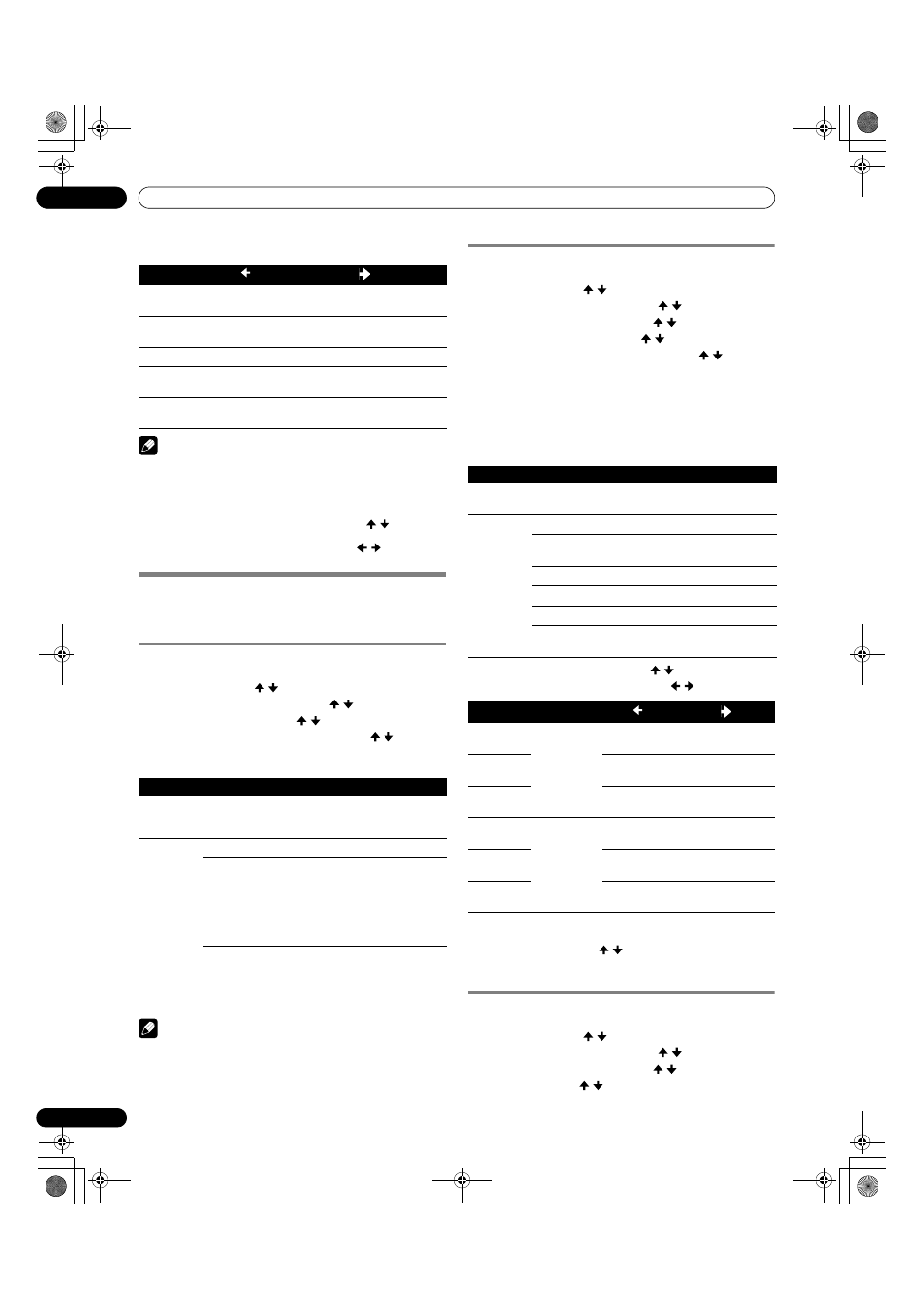
32
Ge
Grundeinstellungen
08
Für PC-Programmquelle
HINWEIS
• Für erweiterte Bildeinstellungen wählen Sie in Schritt 3
“Profi-Einstellungen”, und drücken Sie dann
ENTER.
Bezüglich nachfolgender Bedienungsschritte siehe
“Erweiterte Bildeinstellungen”.
• Zum Zurückstellen aller Einstellungen auf die
Werksvorgaben, wählen Sie in Schritt 3 mit /
“Rückstellen”, und drücken dann
ENTER. Es erscheint ein
Bestätigungsfenster. Wählen Sie “Ja” mit / , und
drücken Sie dann
ENTER.
Erweiterte Bildeinstellungen
Der Plasma-Fernseher bietet Ihnen verschiedene fortschrittliche
Funktionen zur Optimierung der Bildqualität. Einzelheiten zu
diesen Funktionen entnehmen Sie bitte den Tabellen.
Verwendung von PureCinema
1
Drücken Sie
HOME MENU.
2
Wählen Sie “Bild” ( / , dann
ENTER).
3
Wählen Sie “Profi-Einstellungen” ( / , dann
ENTER).
4
Wählen Sie “PureCinema” ( / , dann
ENTER).
5
Wählen Sie den gewünschten Parameter ( / , dann
ENTER).
• Die wählbaren Parameter finden Sie in der Tabelle.
HINWEIS
• Bei Zuführung von 480p oder 720p@60 Hz Signalen kann
“Standard” nicht gewählt werden.
• Bei Zuführung von PAL, SECAM, 576i oder 1080i@50 Hz
Signalen kann “ADV” nicht gewählt werden.
• Bei Zuführung von 576p, 720p@50 Hz, oder 1080p@24 Hz
Signalen kann weder “Standard” noch “ADV” gewählt werden.
Verwendung von Farbtemperatur
1
Drücken Sie
HOME MENU.
2
Wählen Sie “Bild” ( / , dann
ENTER).
3
Wählen Sie “Profi-Einstellungen” ( / , dann
ENTER).
4
Wählen Sie “Farbeinstellungen” ( / , dann
ENTER).
5
Wählen Sie “Farbtemperatur” ( / , dann
ENTER).
6
Wählen Sie den gewünschten Parameter ( / , dann
ENTER).
• Wenn Sie in diesem Schritt einen Parameter gewählt
haben, überspringen Sie die Schritte 7 und 8.
• Sie werden eher eine Feineinstellung vornehmen
wollen. Hierzu wählen Sie zuerst “Manuell”, dann halten
Sie
ENTER länger als drei Sekunden gedrückt. Die
Anzeige für manuelle Einstellung erscheint. Fahren Sie
dann mit Schritt 7 fort.
7
Wählen Sie einen Einstellpunkt ( / , dann
ENTER).
8
Wählen Sie den gewünschten Wert ( / ).
• Um einen anderen Posten einzustellen, drücken Sie
RETURN und wiederholen dann die Schritte 7 und 8.
• Durch Drücken von / , wird der Einstellposten direkt
weitergeschaltet.
9
Drücken Sie
HOME MENU, um das Menü zu verlassen.
Verwendung von CTI
1
Drücken Sie
HOME MENU.
2
Wählen Sie “Bild” ( / , dann
ENTER).
3
Wählen Sie “Profi-Einstellungen” ( / , dann
ENTER).
4
Wählen Sie “Farbeinstellungen” ( / , dann
ENTER).
5
Wählen Sie “CTI” ( / , dann
ENTER).
Gegenstand
Taste
Taste
Kontrast
Zum Vermindern des
Kontrastes
Zum Erhöhen des
Kontrastes
Helligkeit
Zum Vermindern der
Helligkeit
Zum Erhöhen der Helligkeit
Rot
Zum Abschwächen von Rot Zum Betonen von Rot
Grün
Zum Abschwächen von
Grün
Zum Betonen von Grün
Blau
Zum Abschwächen von
Blau
Zum Betonen von Blau
PureCinema
Erkennt automatisch Quellen, die auf Kinofilmen basieren (ursprünglich 24
Bilder/Sekunde), analysiert die Signale und bereitet die einzelnen Bilder für
eine Bildqualität mit hoher Auflösung auf.
Einstellungen
Aus
Deaktiviert PureCinema.
Standard
Liefert ein lebhaftes bewegtes Bild
(filmspezifisch) mit glatten Übergängen,
indem die aufgezeichnete Bildinformation
bei der Wiedergabe von DVDs und anderem
Bildmaterial mit hoher Auflösung (z.B. bei
Filmen) von 24 Vollbildern pro Sekunde
automatisch erfasst wird.
ADV
Liefert ein hochwertiges bewegtes Bild (wie
im Kino) mit glatten Übergängen, indem bei
DVD-Wiedergabe (z.B. von Filmen) mit 24
Vollbildern pro Sekunde eine Umwandlung
auf 72 Hz durchgeführt wird.
Farbtemperatur
Ermöglicht das Anpassen der Farbtemperatur für einen günstigeren
Weißabgleich.
Einstellungen Hoch
Weiß mit bläulichem Ton
Mittelhoch
Mittlerer Tonwert zwischen Hoch und
Mittel
Mittel
Natürlicher Ton
Mitteltief
Ton zwischen Mittel und Schwarzwert
Tief
Weiß mit rötlichem Ton
Manuell
Wunschgemäße Einstellung der
Farbtemperatur
Gegenstand
Taste
Taste
R hoch
Feineinstellung
für helle
Bereiche
Zum Abschwächen
von Rot
Zum Betonen von
Rot
G hoch
Zum Abschwächen
von Grün
Zum Betonen von
Grün
B hoch
Zum Abschwächen
von Blau
Zum Betonen von
Blau
R niedrig
Feineinstellung
für dunkle
Bereiche
Zum Abschwächen
von Rot
Zum Betonen von
Rot
G niedrig
Zum Abschwächen
von Grün
Zum Betonen von
Grün
B niedrig
Zum Abschwächen
von Blau
Zum Betonen von
Blau
PDP507XDE_Ge.book Page 32 Wednesday, May 31, 2006 8:30 PM
